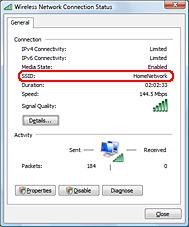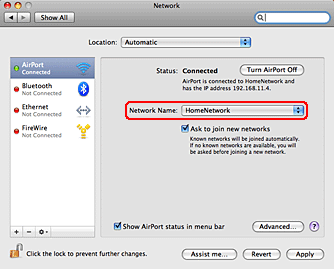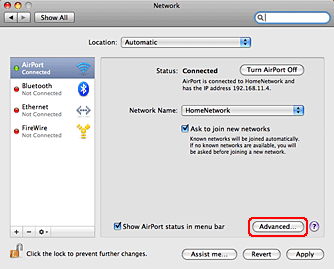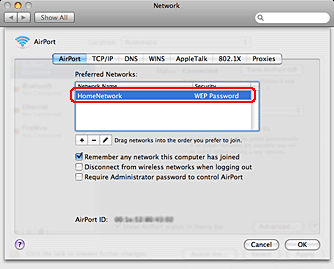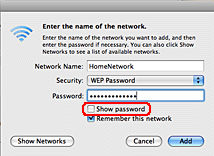SSID (Service Set IDentifier) og sikkerhetsnøkkel
Identifisere SSIDen og sikkerhetsnøkkelen
Det er viktig å vite riktig SSID og sikkerhetsnøkkel. Siden denne informasjonen er lagret i den trådløse ruteren, kan du få tak i informasjonen via en datamaskin som er koblet til den trådløse ruteren.
Selv om fremgangsmåten for å få tilgang til informasjonen på ruteren avhenger av ruterens produsent, vises informasjonen vanligvis med en webleser.
Når du angir en URL-adresse, skriver du inn "http://<IP-adresse for den trådløse ruteren>" i webleseren.
Vil du få tilgang til hjemmesiden for den trådløse ruteren, skriver du inn brukernavnet og passordet som er angitt for den trådløse ruteren.
(Vil du vite mer om brukernavnet og passordet for å få tilgang til
ruterens hjemmeside, samt til brukerhåndboken, kan du se i håndboken som fulgte med ruteren.)
Obs!
Siden det er ingen relékontakt (for eksempel trådløs ruter) når du bruker ad hoc-tilkobling, kan ad hoc-innstillingene for SSID og sikkerhetsnøkkel for datamaskinen eller skriveren angis fritt.
Hvis du er usikker på hvordan du kontrollerer SSIDen og sikkerhetsnøkkelen, spør du personen eller selskapet som foretok nettverksinnstillingene først.
Bekrefte fra datamaskinen
Avhengig av informasjonen, kan du bekrefte den fra datamaskinen. Her er ett eksempel.
(Avhengig av datamaskinens innstillinger, kan fremgangsmåtene nedenfor variere.)
Bekrefte nettverksnavnet (SSIDen) fra Windows
Selv om sikkerhetsnøkkelen ikke vises, kan du bekrefte SSIDen fra informasjonen på datamaskinen.
Få tilgang til ruteren for å bekrefte sikkerhetsnøkkelen.
Windows 7: Klikk Start, Control Panel (Kontrollpanel), View network status and tasks (Vis nettverksstatus og -oppgaver) og deretter Change adapter settings (Endre kortinnstillinger).
Windows Vista: Klikk Start, Control Panel (Kontrollpanel), View network status and tasks (Vis nettverksstatus og -oppgaver) og deretter Manage network connections (Administrer nettverkstilkoblinger).
Windows XP: Klikk Start, Control Panel (Kontrollpanel), Network and Internet Connections (Nettverks- og Internett-tilkoblinger) og deretter Network Connections (Nettverkstilkoblinger).
Høyreklikk Wireless Network Connection (Trådløs nettverkstilkobling), og velg Status på hurtigmenyen for å åpne vinduet Wireless Network Connection Status (Status for trådløs nettverkstilkobling).
Bekreft SSIDen.
Windows 7/Vista: Bekreft navnet for SSID.
Windows XP: Bekreft navnet for Network (Nettverk).
Bekrefte nettverksnavnet (SSIDen) og sikkerhetsnøkkelen (passordet) fra Macintosh (Mac OS X 10.5)
Velg Application Menu (Programmeny) under System Preferences (Systemvalg), og klikk deretter ikonet Network (Nettverk).
Vinduet Network (Nettverk) åpnes.
Bekreft SSIDen.
Navnet som er valgt for Network Name (Nettverksnavn), er SSIDen.
Klikk Advanced (Avansert) og deretter kategorien AirPort.
Dobbeltklikk nettverksnavnet du bekreftet i trinn 2.
Nettverksinformasjonen vises i vinduet. Velg Show password (Vis passord) for å vise passordet.